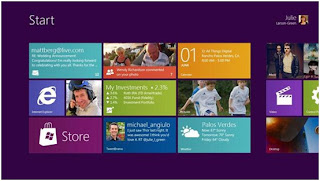NAMA :YUDHA ADI RAMADHAN
KELAS: IX C
SEKOLAH : SMPN 1 KARAWANG BARAT
TUGAS RANGKUMAN TIK
Bab 1
Dasar-Dasar Internet
A. Pengertian
Internet dan Intranet
1. Internet
Internet adalah singkatan dari Interconnection Network yang
secara harfiah berati hubugan antara jaringan komputer (Network). Untuk
medapatkan akses internet, sebuah komputer harus menggunakan jasa perusahaan
penyedia layanan internet atau Internet service Provider(ISP). Internet dapat
menghubungkan komputer dan jaringan komputer yang berada di ratusan negara dan departemen
atau instansi, baik swasta maupun pemerintah.
2. Intranet
Intarenet adalah sebuah kumpulan jaringan komputer lokal
yang menggunkan perangkat lunak internet dan protokol TCP/IP atau HTTP. Salah
satu hal yang terpenting adalah keamanan jaringan (network security). Ada
beberapa alasan mengapa suatu organisas menggunakan intranet, di antaranya
adalah :
1) Memungkinkan
keterpaduan yang mudah anatara e-mail internal dan eksternal.
2) Memungkinkan
dipergunakan perangkat lunak yang mudah, berkemampuan cukp, serta terjangkaunya
biayanya maupun teknologi penyimpnan, pencarian kembali, mengkomunikasikan, dan
mengeloh sumber-sumber infomasi.
3) Memungkinkan
kemudahan dalam akses pada berbagai sumber yang menarik internet, khususnya
materi yang dipublikasikan pada world wide wab.
Pengunaan Intranet dapat mendatangkan beberapa keuntungan,
di antaranya :
1) Produktivitas
kerja.
2) Pemanfaatan
waktu.
3) Komunikasi.
4) Operasi dan
manajemen.
5) Kerangka
perubahan budaya kerja.
B. Sejarah
Perkembangan Internet
Internet yang dikenal saat ini merupakan pengembangan dari
sebuah jaringan yang disebut ARPANet (Advanced Research Project Agnecy).APRANet
dikembangkan oleh Departemen Pertahanan Amerika Serikat sejak 1969. Pada awal
1980-an, APRANet terpecah menjadi dua jaringan, yaitu APRENet dan MILNet
(jaringan militer rahasia), akan tetapi keduanya masih mempunyai hubungan
sehingga komunikasi antarjaringan tetap dapat di lakukan.
C. Istilah-istilah
dalam Internet
1) Web
Web, berati jaringan yang dapat menampilka data-data dan
informasi lain melalu internet.
2) WWW (World
Wibe Web)
www merupakan kumpulan penyedia web untuk dipakai secara
massal di seluruh dunia.
3) Web Site
Web set merupakan alamat di WWW yang menyediakan informasi
tertentu.
4) Web Page
Web page merupakan bagian dari web site yang merupakan
lembaran-lembaran halaman sebuah web site.
5) Homepage
Homepage adalah
halaman muka sebuah wb site, berisi link-link ke halaman yang lain dalam
web site yang sama atau web site lainnya.
6) Browser
Browser adalah apikasi internet yang di pakai unruk
menjelajah dunia internet.
7) Download
Download adalah pengambilan data atau informasi dari sebuah
we site untuk ditampilkan atau disimpan di komputer pengguna.
8) Upload
Upload merupakan pengirim data dan informasi dari komputer
pengguna ke suatu web site.
9) E-mail
E –mail adalah surat elektronik yang dapat dikirim dan
diterima melalui internet.
10) URL(Universa
Resource Locator)
URL adalah sistem penamaan alamat situs web.
11) HTTP(Hyper Text
Transfer Protocol)
HTTP merupakan salah satu protokol bahasa yang digunakn
untuk berkomunikasi antarserver komputer dalam internet.
12) Hub
Hub merupakan alat yang berfungsi sebagai pusat suatu
jaringan.
13) Cilent
Cilent adalah komputer pengkses Internet, biasanya dipakai
oleh pengguna.
14) Server
Server adalah komputer penyedia data dan informasi yang akan
di akses oleh client.
15) Modem (Modulator
Demodulator)
Modem merupakan alat yang diperlukan oleh sebuah komputer
untuk enghubungkan dengan komputer lain melalui jaringan Interne,
16) HTML(Hyperext
Mark up Languange)
HTML merupaka standar format untuk dokumen hypertext
17) Hypertext
Hypertext merupakan serangkaian kata pada dokumen html yang mempunyai hubungan (link) denga dokumen
html lain.
18) Hyperlink
Hyperlink ini merupakan fasilitas untuk mereferensikan atau
menghubungkan sebuah kata, kalimat, simbol, ambar dengan alamat alamat di
internet.
19) Protokol
Prorkol adala sejumlah aturan yang menentukan bagaimana dua
atau lebik komputer saling berkomunikasi .
20) Alamat IP
Alamat IP merupaka identitas komputer dalam jaringan yang
terdiri dari empat bagin (mulai angka 1 sampai 225)
21) ISP (Internet
Service Provider)
ISP merupakan perusahaan atau lembaga penyedia jasa layaan
internet.
22) Search Engine
Search engine merupakan aplikasi pencari data, informasi,
alamat web site lain melalui input kata kunci dan fitur lainnya.
23) Maling List
Mailing list merupakan suatu forum atau kelompok diskusi di
Inernet yang dapat salng bertukar informasi antar sesama anggota.
24) Chatting
Chatting adalah ngobrol di internet, baik melalui tulisan,
suara, maupun video sepert berbicara bertatap muka.
D. Keunggulan dan
Kelemahan Internet
Penguaan Internet memiliki beberapa keuntungan, dianaranya
adalah:
1) Proses
komunikasi aka menjadi lebih lancar karena dapat saling bertukar pesan melalui
e-mail.
2) Adanya
internet lebih memudahkan untuk melindungi data karena kamu dapat menyimpan
data di e-mail dengan aman.
3) Data yang
didistribusikan melalui internet akan lebih cepat terdistribusikan.
Berikut ini adalah keunggulan dan kelemahan dari nternet.
1. Kenggulan
Internet.
a) Jangkauan
internet bersifat umum
b) Akses internet
tidak dibatasi waktu
c) Efektivitas
dan efisiensi Internet dalamm myeleseaikan pekerjaan menjadi daya tarik orang
orang untuk menggunakan internet.
d) Komunikasi
melalui internet dengan pengguna lain yang berada di tempat yang jauh menjadi
lebih interaktif dan fleksibel.
2. Kelemahaan
Internet
a) Adanya
penyebran virus komputer melalui Internet.
b) Banyaknya
pengguna yang mengkses Interne dalam waktu bersamaan.
E. Ukuran
Kecepatan Akses Internet
Satuan kecepatan akses Internet adalah kbps (kilobits per
second) atau mbps (megabits per second). Pada kenyataanya, kecepatan akses
internet dipengaruhi oleh faktor faktor lain. Faktor yang mempengaruhi
kecepatan akses Internet di ntaranya adalah:
1) Kecepatan
komputer pelanggan.
2) Kepadatan lalu
lintas Internet sepanjang rute yang di lalui.
3) Besar
bandwidth yang disewa ISP ke Backbone Internet.
4) Jumlah
pengguna yang mengakses srver secara bersamaan.
5) Kemampuan dan
kecepatan server dimana pelanggan mengakses.
Berikut ini adalah kecepatan akses internet berdasarkan
saluran yang di gunakannya.
1. Kecepatan
Akses Internet dengan Dial up melalui Jalur PSTN
Dial up merupakan cara mengakses Internet dengan
menhubungkan komputer ke Internet melalui saluran telepon rumah.
2. Kecepatan
Akses Internet dengan ADSL
ADSL adalah suatau teknologi modem yang bekerja pada
frekuensi antara 34khz sampai 1104 khz.
3. Kecepatan
Akses Internet dengan GPRS
GPRS
adalah kepanjangan dari General Packet Radio Service, yaitu komunikasi data dan
suara yang dilakukan dengan menggunakan gelombang radio.
4. Kecepatan
Akses Internet dengan 3G
3G adaah
singkatan dari thrid-generation technology. Istilah ini umumnya digunakan
mengacu kepada perkembangan teknologi telepon nikrabel (wireless)
5. Kecepatan
Akses Internet dengan WiFi
WiFi (Wirelles
Fidelity) adalah koneksi tanpa kabel seperti handphone dengan mempergunakan
teknologi radio sehingga pemakainya dapat mentransfer data dengan cepat dan ama.
6. Kecepatan
Akses Internet dengan Wireless Broadband
Wireless
Boardband memungkinkan akses internet broadband ke berbagai perangkat, termasuk
handphone, komputer, notebook, dan PDA.
7. Kecepatan
Akses Internet dengan LAN (Local Area Nework)
Salah satu cara
untuk terhubung ke Internet adalah dengan menghubungkan komputer ke jaringan
komputer yang terhubung ke Internet.
8. Kecepatan
Akses Internet dengan TV Kabel
Jaringan TV
kabel untuk meghubungkan komputer ke nternet telah banyak digunakan. Jaringan
kabel ini dapat dipakai untuk koneksi ke Internet dengan kecepatan maksimun 27
mbps downstream (kecepatan download ke pengguna) dan 2,5 mbps upstream
(kecepaan upload dari pengguna).
Bab 2
Perangkat Jaringan dan Koneksi Internet
A. Jaringan
Komputer
Jaringan komputer adalah sekumpulan komputer individu
(personal computer) yang dihubung-hubungkan dengan menggunakan protokol
Transmissin Control Protocol/Internet Protocol (TCP/IP)
1. Jaringan
komputer Lokal (Local Area Network tau LAN)
Local Area Network( LAN ) merupakan jaringan milik pribadi
di dalam sebuah gedung atau kampus yang berukuran sampai beberapa kilometer.
Keuntungan dari jaraingan LAN adalah sebagai berikut :
a. Pertukaran
file dapat dilakukan dengan mudah (file Sharing).
b. Pemakain
printer dapat dilakuka oleh semua cilent (printer sharing).
c. File-file
dapat disimpan pada server.
d. File data yang
keluar atau masuk dari dan ke server dapat dikontrol.
e. Proses backup
data menjadi lebih mudah dan cepat.
f. Resiko
kehilangan data oleh virus komputer menjadi sangat kecil sekali.
g. Komunikasi
antar karyawan dapat dilakukan dengan enggunakan e-mail dan chat.
2. Jaringa
Komputer Metropolitan (Metropolitan Area Network atau MAN)
Metropolitan Area Netwrok (MAN) merupakan jaringan dengan
area lebih luas dari LAN, dapat terdiri dari dua atau lebih LAN yang
dihubungkan ersama-sama dalam batas-batas tertentu. Keuntungan jaringan MAN
adalah:
a. Dapat
berhubungan dengan jaringan televisi kabel.
b. Jagkauan lebih
luas dari LAN.
c. Lebih irit
kabel jaringan.
3. Jaringan
Komputer Skala Luas (Wide Area Network atau WAN)
Wide Area Network (WAN) adalah jaringan yang mempunyai
jangkauan area sangat luas, misalnya antar pulau, negara, benua, bahkan luar
angkasa. Keuntungan jaringan Wan adalah sebagai berikut :
a. Server kantor
pusat dapat berfungsi sebagai bank data dari kantor cabag.
b. Komunikasi
antar kantor dapat menggunaka e-mail dan chat.
c. Dokumen atau
file yang biasanya dikirimkan melui faksimile.
d. Pooling dan
updating data antar kantor dapat dilakukan setiap hari.
4. Inter jaringan
(Interconnection Network atau Internet)
Internet merupakan sekumpulan jaringan komputer yang
terhubung. Pada umumnya, untk membangun sebuah jaringan Internet membutuhkan
peralatan jaringa, seperti repeater(penguat sinyal), bridge (penghubung antar
jaringan), router (pengatur lalu lintas dalam jaringan) dan gateway.
B. Perangkat
Keras Jaringan berdasarkan Jenis Hubungannnya.
1. Hubungan Dial Up
Hubungan yang paling sederhana sebuah komputer ke jaringan
internet adalah dengan memanfaatkan jalur telepon yang terdapat di kantor atau
di rumah. Jenis hubungan ini sering disebut dail up connection. Perangkat keras
yang diperlukan untuk menghubungkan komputer dan Internet dengan hubungan dial
up adalah sebagai berikut.
a. Unit komputer.
b. Modem.
c. Jaringan
telepon.
2. Hubungan Leased
Line
Lesed line adalah jalur (telepon) yang digantikan funsinya
menjadi jalur Internet. Hubungan ini menggntikan fungsi jalur telepon menjadi
jalur internet sehingga kita dapat mengakses Internet selama 24 jam secara
permanen tanpa harus melakukan dial up.
3. Hubungan
Wireless (Tanpa Kabel atau Nikrabel)
Hubungan wireless sama dengan hubungan leased line. Perbedaanya
terletak pada media yang digunakan. Jika leased line menggunakan kabel telepon,
maka wireless menggunakan gelombang radio untuk mengirimkan dan menerima
datanya.
4. Hubungan VSAT
VSAT (Very small Aperture Terminal) memungkinkan terjadinya
komunikasindata melalui satelit. Jangkaun hubungan VSAT sangat luas karena
gelombang dikirimkan terlebih dahulu ke sateli di ruang angkasa, kemudian
dikirimkan lagi ke bumi. Perangkat keras yang digunakan dalam hubungan VSAT
adaah sebagai berikut:
a. Hub Station
b. Remote
Station.
Sebuah remote station VSAT memiliki komponen-komponen
sebagai berikut:
1) Outdoor unit
Outdoor unit dari sebuah remote station VSAT terdiri dari:
a. Antena
b. RFT
2) Up/Down
Converter
3) Indoor Unit
c. Satelit
Geostasioner
Sarelit geostasiner merupakan segmen ankasa pendukung
layanan VSAT. Tranporder ini memiliki fungsi fungsi berikut:
1) Penerima
sinyal.
2) Translasi
frekuensi
3) Penguatan.
C. Pengaturan
Koneksi Komputer ke Internet
Langkah-langkah berikut agar dalam membuat perangkat koneksi
komputer dengan Internet melalui dial up connection.
1) Dari tombil
start, pilih control Panel.
2) Pilih Network
Connection pada jendela Control panel.
3) Pilih Create
New Connection.
4) Klik Next pada
New Connection Wizard.
5) Pilih Connect
to the Internet untuk memilih jenis koneksi jaringan, kemudian klik Next.
6) Pilih Step up
my connection manually untuk membuat pengaturan koneksi secara manual, kemudian
klik Next.
7) Pilih Connect
using a dial-up mede untuk memilih jenis koneksi dial up kemudian klik Next.
8) Isi nama
koneksi dengan nama mudah diingat. Misalnya Dial Up Connection. Kemudian, klik
Next.
9) Isikan nomor telepon yang akan diakses.
10) Isikan User name,
Password, dan Confirm Password untuk membuat account. Kemudian, klik Next.
11) Klik Finish untuk
mengakhiri pengaturan.
12) Untuk meyakinkan
bahwa pengatura telah berhasil, buka kembali jenela Control Panel, kemudian
pilih Networ Connection. Jika ada ikon Dial UP Conennection, maka pengaturan
telah berhasil.
D. Sambungan
Internet dengan Dial UP
Membuat sambungan internet dengan dial uo.
1) Klik tombol
Start
2) Pilih Connecct
TO, kemudian pilih Dial Up Connection.
3) Setelah muncul
kotak dialog Connect Dial Up Connection, ketikkan Password yang sudah disetting
oada pengaturan, yaitu telkom.
4) Tekan tomol
Dial.
5) Saluran telepn
akan membuat koneksi ke Internet dengan mghubungi 080989999
6) Jika password
yang dimasukkan benar, maka komputer akan langsung terhbung ke Internet.
7) Jika gagal
terhubung ke Internet, ulangi langkah-langkah tersebut sampai berhasil
terhubung ke internet.
Bab 3
Akses Internet
A. Perangkat
Lunak untuk Mengakses Internet
Internet berisiskan berbagai macam informasi yang disajikan
dalam suatu website. Ada beberapa browser yang dapat digunakan untuk mengakses
Internet, di antaranya adalah Internet Explorer, Mozia Firefok, Opera, Google
Chrome, dan Netscape Navigator.
1. Internet
Explorer
Internet Explorer merupakan browser bawaan dari sistem
operasi Windows.
2. Mozila Firefox
Mozila Firefox adalah penjelajah web antar platfrom gratis
yang dikembangkan ole yayasan Mozila dan ratusan sukarelawan.
B. Mengakses
Halaman Web
Dalam mengakses halaman web, kamu perlu mengenal komponen
atau ikon pada browser dan fungsinya.
C. Mengenal Mesin
Pencari (Search Engine)
Mesin pencari merupkan situs tertentu yang dirancang khusus
untuk menemukan alamat web site atau artikel berdasarkan kata kunci yang
diinginkan oleh pencari informasi.
1. Mesin pencari
Google
2. Mesin pencari
Alvista
3. Mesin pencari
Excite
4. Mesin Pencari
Yahoo
5. Mesin Pencari
Scirus
6. Mesin Pencari
FinQoo
7. Mesin Pencari
Alltheweb
D. Layanan
Internet
Banyak kemudahan yang dapat diperoleh dari Internet melalui
berbagai fasilitas. Fasilitas-fasilitas yang ada di internet adalah sebagai
berikut:
1. E-Mail
E-mail untuk mengirim dan menerima pesan.
2. Mailing List
Mailing list merupakan kumpulan atau daftar (list)
orang-orang yang memilii kegemaraan atau profesi yang sama.
Bab 4
Menjelajahi Internet
A. Memperlancar
Browsing
Berikut ini adalah beberapa cara yang dapat dilakukan untuk
memperlancar pencarian atau akses internet.
1. Hindari jam
sibuk.
2. Tambahkan
Cache Browser
3. Tidak
menampilkan Animasi dan Multimedia.
4. Hentikan
Prowser Download
5. Membuka
Jendela Baru.
6. Gunakan Tombol
Klik Kanan Mouse.
7. Menyimpan
Situs Favorit.
8. Offline
Browsing.
B. Menyimpan
Halam Web
1. Munculkan
sebuah halaman web
2. Klik menu
file, kemudian Save As.
3. Setelah muncul
kotak dialog save web page, tuliskan nama File (lebih baik nama file dan
tipenya tidak berubah), kemudian tempatkan pada folder yang dihendaki.
4. Tekan tombol
save.
C. Menggunakan
Search Engnie Google
Langkah-langkah mencari data dan informasi:
1. Tuliskan
alamat.
2. Setelah muncul
halaman web google, tuliskan kaa kunci artikel atau unformasi yang akan dicari
pada kolom yang tersedia.
3. Halaman web
akan menunjukkan hasil pencarian.
4. Klik salah
satu hasil pencarian untuk membacanya dan kemudian menyimpan atau mencetaknya.
5. Halaman web
akan menunjukan artikel yang merupakan link dari hasil pencarian yang diklik.
6. Lakukan salah
satu kegiatan berikut ini:
a) Simpan artikel
dengan memilih menu fileàSave as.
b) Cetak artikel dengan mengklik ikon.
D. Meggunakan
Failitas E-mail
1. Membuat Alamat
E-mail Pribadi.
Langkah-langkah membuat e-mail
1) Bukalah situs
http://www.yahoo.co.id
2) Klik pada
pilihan Mail.
3) Jika kamu
belum memiliki ID Yahoo, maka kamu harus memilih daftar.
4) Isilah from
yang muncul, kemudian buat ID Yahoo, alamat e-mail, dan sandi (password) yang
diinginkan.
5) Setelah semua
data diisi dengan benar, klik buat akun saya.
6) Jika
pendaftaran telah sukses, maka akan muncul tampilan seperti berikut ini. Untuk
masuk ke alamat e-mail yang telah dibuat, tekan lanjutkan.
7) Kamu sudah
dapat menggunakan almat e-mail pribadimu.
8) Untuk keluar
dari e-mail, klik Sign Out.
9) Tampilan akan
kembali ke halaman web yahoo.
2. Login ke
alamat E-mail Pribadi.
1) Bukalah situs
http://www.yahoo.co.id
2) Klik pada
pilihan mail
3) Masukan ID
Yahoo dan sandi yang kamu miliki.
3. Membuka E-mail
yang masuk.
Langkah-langkah membuka e-mail:
1) Loglogin
terlebih dahulu ke alamat e-mail.
2) Klik pada
pilihan kotak masuk, maka daftar e-mail masuk akan ditampilkan.
3) Pilih salah
satu e-mail untik di baca.
4) E-mail masuk
yang di kliik akan di tampilkan.
4. Menulis dan
Mengirimkan E-mail
Langkah-langkah untuk menulis dan mengrim e-mail:
1) Login terleih
dahulu ke alamat e-mailmu.
2) Klik pada
pilihan tulis
3) Tuliskan
e-mail yang akan di tuju, kemudian tuliskan pesannya pada tempat yang tersedia.
4) Jika sudah
selesai, tekan kirim.
Bab 5
Program Presentasi Microsoft PowerPoint 2003 (Pengayaan)
A. Mengenal
Microsoft PowerPOint 2003
Microsoft PowerPoint 2003 merupakan program aplikasi yang
akan mem-bantu penyusunan sebuah presentasi yang efektif, menarik, dan
Profesional.
1. Mengaktifkan
Microsoft PowerPoint 2003
Langkah kangkah:
1) Klik tombol
start
2) Pilih all
programs, kemudian pilih Microsoft Office.
3) Pilih
Microsoft Office PowerPoint 2003.
4) Jendela
Microsoft PowerPoint 2003 akan ditampilkan dan siap digunkan.
2. Tampilan
Jendela Microsft PowerPoint 2003
Penjelasan tentang komponen-komponen yang ada pada jendela
Microsoft PowerPoint 2003 sebgai berikut:
a) Tittle bar.
Merupakan judul dari dokumen yang sedang dikerjakan.
b) Menu bar.
Daftar menu yang masing-masing terdiri dari beberapa perintah.
c) Standard menu:
ikon dan menu untuk mengenai file, menyisipkan objek gabar atau grafik.
d) Formatting
menu: ikon dan menu yang berhubungan dengan pengaturan huruf dan tulisan.
e) Slide sorter
view. Menampilkan keseluruhan slide di layar kerja dalam bentuk ukuran kecil.
f) Slide show:
menampilkan tayangan sebuah slide.
g) Drawing menu:
ikon dan menu yang terdiri dari item yang berhubungan dengan pembuatan atau pun
pengaturan gambar.
3. Menyimpan
Hasil Kerja.
Langkah-langkah:
1) Setelah
selesai mengoprasikan Microft PowerPoint 2003, pilih menu File.
2) Pilih save
sehingga muncul kotak dialog Save As.
3) Tentukan
tempat (folder) yang akan digunakan untik menyimpan file tersebut pada opsi
Save in, misalnya my documents.
4) Ketikkan nama
file pada File name, misalny Presentation2, kemudin klik Save.
4. Menutup
Microsoft PowerPoint 2003
Langkah-langkah:
1) Simpan hasil
kerja
2) Pilih menu
file, kemudin pilih excit.
B. Membuat slide
fresntasi
Langkah-langkah:
1. Membuat file
Langakah-langkah membuat file
1) Kilik menu
file à new.
2) Klik ikon pada toolbar Standard.
3) Tekan Ctrl + N
pada keyboard.
2. Memasukan Teks
dan Word Art
Langakah-langkah:
a. Memasukan teks
b. Memasukn word
Art
3. Menambahkan
Bacjground dan Design Template
a. Menambahkan
Background
Langkah-langkah:
1) Aktifkan menu
format
2) Pilih
background
3) Piih salah
satu dari pilihan berikut: Apply (untuk slide tersebut saja), Apply all (untuk
seluruh slide yang ada pada presentasi tersebut).
b. Menambahkan
Design Template
Langkah-langkah:
1) Klik menu
format.
2) Klik Slide
Design.
3) Pilih Design
Tempalte.
4. Menambahkan
Animasi dan Efek Suara
Langkah-langkah:
1) Aktifkan menu slide
show.
2) Pilih Custom
animation
3) Klik text yang
akan dibuatkan animasinya.
4) Pilih bentuk
animasi dan efek suara yang diinginkan.
5. Menyisipkan
Gambar, Clip Art, dan AutoShapes
Yaitu dengan cara mengaktifkan menu Insert, kemudia pilih
Picture. Selanjutnya, pilih objek yang diinginkan, apakah gambar, Clip Art,
atau AutoShapes
6. Mengatur
Transisi Antar Slide
Langkah-langkah:
1) Aktifkan menu
Slide Show.
2) Klik Slide
Transtion
3) Setelah muncul
jendela Slide Transition, isi aturan/perintah apa yang diinginkan.
7. Menambahkan
Tombol Aksi
Langkah-langkah:
1) Piliih slide
yang akan ditempati tombol aksi.
2) Pada menu
Slide Show, pilih Action Buttons.
3) Pilih tombol
aksi yang diinginkan.
4) Klik pada
slide untuk menampilkan tombol aksi.
5) Pastikan bahwa
Hyperlink to terlipih.
6) Klik OK untuk
merima hyperlink.
8. Menampilkan
Presentasi
Untuk menampilkan presentasi yang telah dibuat, caranya
dalah memilih menu Slode Show, kemudian pilih View Show.